Lumia 950: Kuinka saada 4 saraketta laattoja aloitusnäytölle

Siirtyminen Lumia 1520:sta uuteen Lumia 950:een voi olla hieman säätöä monella tapaa. Ne meistä, jotka ovat siirtymässä raskaammasta 6 tuuman näytöstä
Windows 10:n jatkuvasti päivittyvien Live Tiles -ruutujen avulla voit helposti seurata tietoja koko päivän ajan. Jokainen suuri laatta aiheuttaa kuitenkin huomattavia tilakustannuksia. Jos etsit tapaa pitää enemmän laattoja esillä, Live Folders voi auttaa. Niiden avulla voit ryhmitellä laatat yhteen säästääksesi tilaa ja pysyä järjestyksessä ilman, että sinun tarvitsee irrottaa laattoja.
Live-kansiot ovat olleet läsnä Windows-puhelimissa vuoden 2015 8.1 Update 1 -julkaisusta lähtien. Ne ovat kuitenkin tuore lisäys Windows-työpöydälle, ja ne saapuivat Windows 10:een vasta muutama kuukausi sitten Creators Update -päivityksen myötä. Kansioiden luominen tapahtuu samalla tavalla, olitpa sitten tietokoneella, tabletilla tai puhelimella.
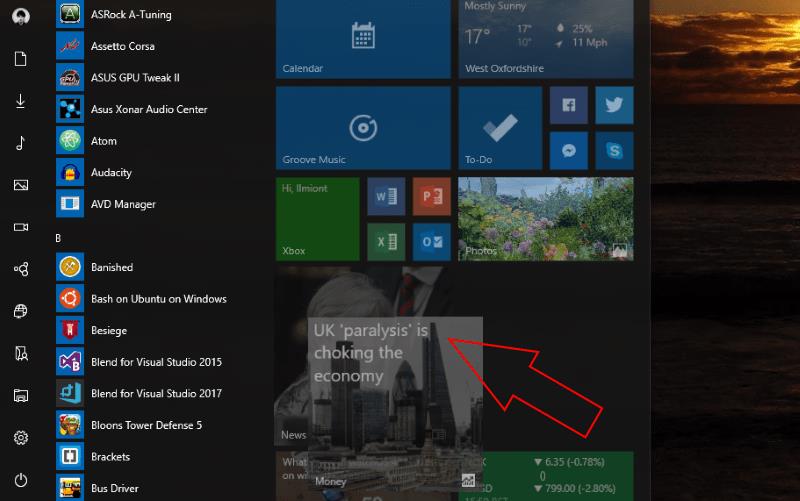
Luo live-kansio vetämällä yksi ruutu toisen päälle ja pitämällä sitä hetki. Kun vapautat ruudun, ne yhdistyvät yhteen ja muodostavat kansion. Voit lisätä kansioon lisää ruutuja vetämällä ne kansioon. Kansion sisällä olevien laattojen kokoa voi muuttaa yksitellen painamalla niitä pitkään tavalliseen tapaan.
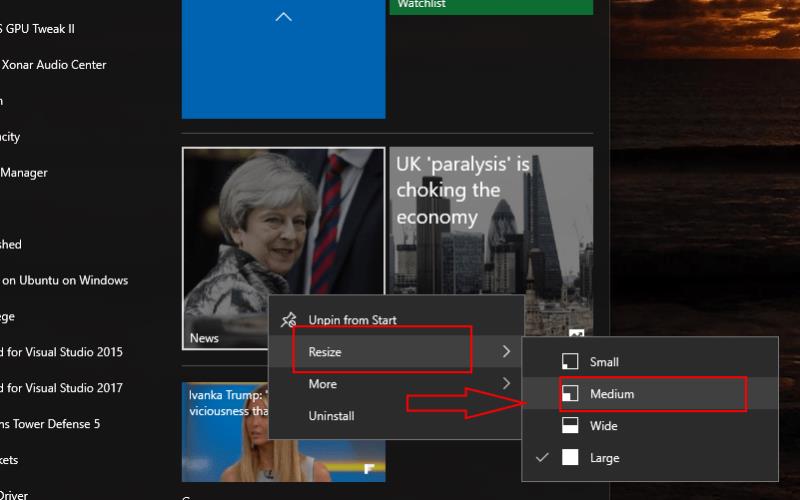
Kansiot voidaan tiivistää tai laajentaa napsauttamalla niiden ruutua. Näet kaskadin sisällä olevat ruudut näkyvissä, jolloin loput Käynnistä-valikosta työnnetään alas. Jos haluat poistaa ruudun kansiosta, laajenna se ensin ja vedä se sitten toiseen kohtaan Käynnistä-valikossa. Sinun on toistettava tämä toimenpide jokaiselle poistettavalle ruudulle, koska koko kansiota ei voi yksinkertaisesti poistaa.
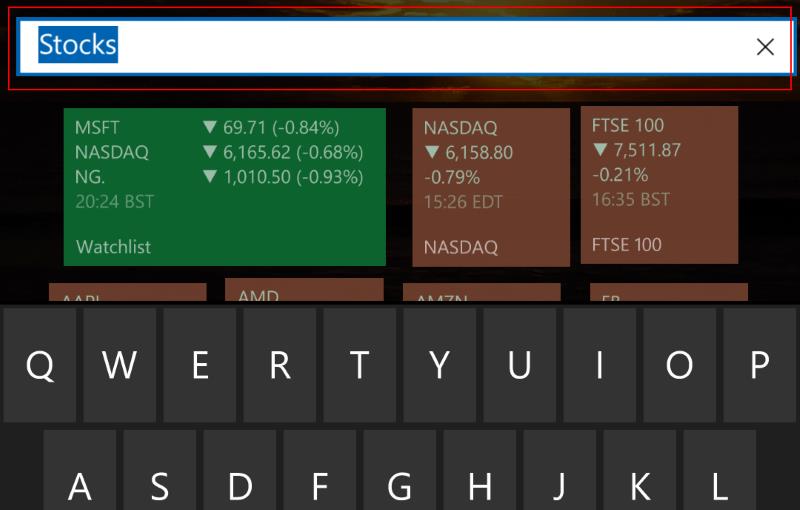
Live Foldersilla on epätavallisesti enemmän toimintoja puhelimissa kuin Windows 10 -työpöydällä. Jos käytät Windows Phonea tai Windows 10 Mobilea, voit lisätä kansioon nimen painamalla pitkään yläjakajaa, joka tulee näkyviin, kun laajennat kansion. Nimi näkyy aloitusnäytössä kansion ruudun alaosassa.
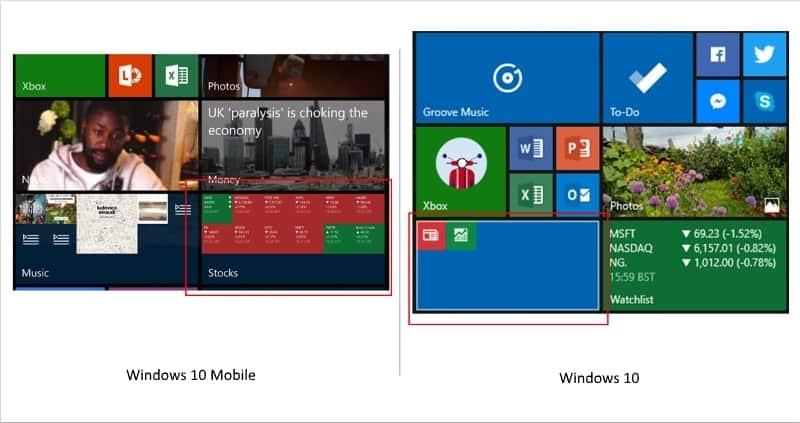
Toisin kuin työpöydän Käynnistä-valikko, Live Foldersin mobiiliversio tukee myös Live Tile -tietojen näyttämistä yhdistetyssä kansioruudussa. Jos määrität kansion keskikokoiseksi tai suureksi, näet sen päivittyvän sen sisällä olevien Live-ruutujen välillä. Työpöydällä näet aina sen sijaan staattisen kuvakkeiden ruudukon.
Yksi harmi ja temppu on, että joskus joutuu "jahtamaan" laattoja: jos yrität pudottaa yhden laatan toisen päälle, joskus se ei vain kestä, vaan pomppii ympäriinsä. Olemme havainneet, että jos pienennät kansioon pudotettavan ruudun pienimpään kokoon, se näyttää "ottavan" helpommin. Kerro meille, toimiiko tämä sinulle.
Live-kansiot ovat yksinkertainen mutta hyödyllinen tapa siistiä aloitusnäyttö ja pitää enemmän laattoja käden ulottuvilla. Ominaisuus on ollut saatavilla Windows Phonessa useita vuosia, joten on hyvä nähdä sen siirtyvän työpöydälle. On mahdollista, että Microsoft voisi laajentaa toteutusta tulevassa päivityksessä sisällyttääkseen mobiiliversiosta puuttuvat ominaisuudet.
Siirtyminen Lumia 1520:sta uuteen Lumia 950:een voi olla hieman säätöä monella tapaa. Ne meistä, jotka ovat siirtymässä raskaammasta 6 tuuman näytöstä
Windows 10:llä Microsoft korjasi yhden Windows 8:n suurimmista kritiikistä tuomalla takaisin Käynnistä-valikon. Yhdistämällä perinteisen Windows 7 Startin
Windows 10:n Käynnistä-valikon avulla voit nopeasti käyttää sovelluksiasi pyörivien Live Tiles -ruutujen ja vierittävän Kaikki sovellukset -luettelon avulla. Voit myös hypätä suoraan Startilla
Windows 10:n jatkuva päivitys Live Tiles tarjoaa sinulle helpon tavan seurata tietoja koko päivän ajan. Jokainen suuri laatta sisältää runsaasti tilaa
Tutustu Windows 10:n 10 suosituimpaan pikanäppäimeen ja siihen, miten voit hyödyntää niitä tehokkaasti töissä, koulussa ja muissa asioissa.
Opas BitLockerin käyttöön, Windows 10:n tehokkaaseen salausominaisuuteen. Ota BitLocker käyttöön ja suojaa tiedostosi helposti.
Opas Microsoft Edge -selaushistorian tarkastelemiseen ja poistamiseen Windows 10:ssä. Saat hyödyllisiä vinkkejä ja ohjeita.
Katso, kuinka voit pitää salasanasi Microsoft Edgessä hallinnassa ja estää selainta tallentamasta tulevia salasanoja.
Kuinka eristää tekstin muotoilua Discordissa? Tässä on opas, joka kertoo, kuinka Discord-teksti värjätään, lihavoidaan, kursivoitu ja yliviivataan.
Tässä viestissä käsittelemme yksityiskohtaisen oppaan, joka auttaa sinua selvittämään "Mikä tietokone minulla on?" ja niiden tärkeimmät tekniset tiedot sekä mallin nimen.
Palauta viimeinen istunto helposti Microsoft Edgessä, Google Chromessa, Mozilla Firefoxissa ja Internet Explorerissa. Tämä temppu on kätevä, kun suljet vahingossa minkä tahansa välilehden selaimessa.
Jos haluat saada Boogie Down Emoten Fortnitessa ilmaiseksi, sinun on otettava käyttöön ylimääräinen suojakerros, eli 2F-todennus. Lue tämä saadaksesi tietää, miten se tehdään!
Windows 10 tarjoaa useita mukautusvaihtoehtoja hiirelle, joten voit joustaa, miten kohdistin toimii. Tässä oppaassa opastamme sinut läpi käytettävissä olevat asetukset ja niiden vaikutuksen.
Saatko "Toiminto estetty Instagramissa" -virheen? Katso tämä vaihe vaiheelta opas poistaaksesi tämän toiminnon, joka on estetty Instagramissa muutamalla yksinkertaisella temppulla!











